டோக்கர் படங்கள், கண்டெய்னர்கள் மற்றும் கன்டெய்னர்களில் பொருத்தப்பட்ட வால்யூம் ஆகியவற்றைப் பயன்படுத்தி பயனர்கள் பயன்பாடுகளை உருவாக்கலாம் மற்றும் வரிசைப்படுத்தலாம். இருப்பினும், சில நேரங்களில், டோக்கர் டெவலப்பர், கணினி இடத்தை விடுவிக்க, டோக்கர் படங்கள், கொள்கலன்கள் அல்லது தொகுதிகளை நீக்க விரும்புகிறார், அல்லது அவை இனி தேவைப்படாமல் போகலாம்.
இந்த இடுகை நிரூபிக்கும்:
- டோக்கர் படங்களை அகற்றுவது எப்படி?
- டோக்கர் கொள்கலன்களை அகற்றுவது எப்படி?
- டோக்கர் தொகுதிகளை எவ்வாறு அகற்றுவது?
டோக்கர் படங்களை அகற்றுவது எப்படி?
ஒரு திட்டத்தை எவ்வாறு நிர்வகிப்பது அல்லது வரிசைப்படுத்துவது என்பதை ஒரு கொள்கலனுக்குச் சொல்லும் டோக்கர் இயங்குதளத்தின் முக்கிய கூறு ஒரு ' டோக்கர் படம் ”. டோக்கர் படங்கள் டோக்கர் கொள்கலன்களுடன் தொடர்புடையவை மற்றும் சுயாதீனமாக செயல்படுத்தப்படலாம். இருப்பினும், ஏதேனும் கண்டெய்னர்கள் படங்களுடன் தொடர்புடையதாக இருந்தால், டோக்கர் படங்களை அகற்றுவதில் டெவலப்பர்கள் சிக்கல்களைச் சந்திக்கலாம்.
டோக்கர் படங்களை அகற்றுவதற்கான வழிமுறைகளைப் பார்க்கவும்.
படி 1: டோக்கர் படங்களைப் பார்க்கவும்
முதலில், வழங்கப்பட்ட கட்டளையைப் பயன்படுத்தி அனைத்து படங்களையும் பட்டியலிடவும். ' -அ 'என்ற விருப்பம் அனைத்து டோக்கர் படங்களையும் பட்டியலிட பயன்படுகிறது:
$ டோக்கர் படங்கள் -அ
உதாரணமாக, ''ஐ அகற்றுவோம். ஆவணப்படம் ”:
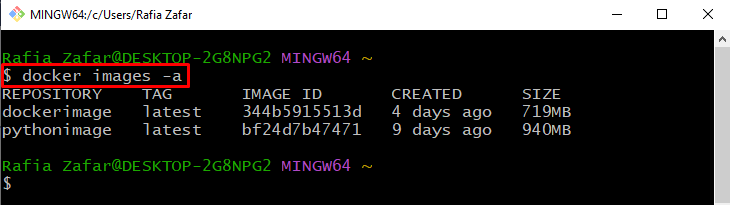
படி 2: டோக்கர் படங்களை அகற்றவும்
டோக்கர் படத்தை அகற்ற, '' ஐப் பயன்படுத்தவும் docker rmi
இந்த கட்டத்தில், கீழே காட்டப்பட்டுள்ளபடி படம் ஏதேனும் டோக்கர் கொள்கலனுடன் தொடர்புடையதாக இருந்தால் நீங்கள் பிழையைப் பெறலாம்:
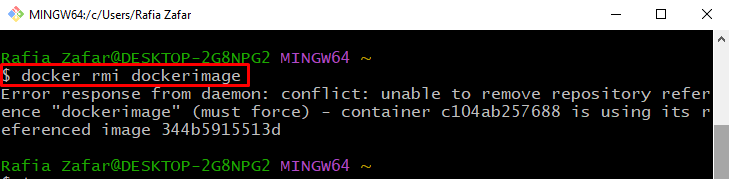
படத்தை வலுக்கட்டாயமாக அகற்றி, மோதலைத் தீர்க்க, ''ஐப் பயன்படுத்தவும் -எஃப் 'விருப்பம்:
$ டாக்கர் ஆர்எம்ஐ -எஃப் ஆவணப்படம்படம் நீக்கப்பட்டதை வெளியீடு குறிக்கிறது:
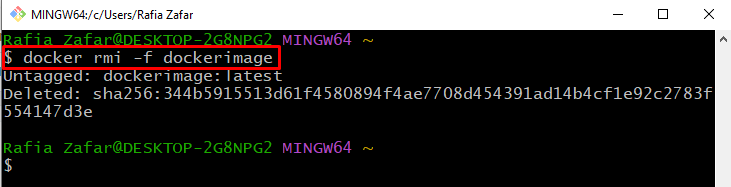
படி 3: படம் அகற்றப்பட்டதா என்பதை உறுதிப்படுத்தவும்
டோக்கர் படம் அகற்றப்பட்டதா இல்லையா என்பதை உறுதிப்படுத்த, மீண்டும் அனைத்து படங்களையும் பட்டியலிடவும்:
$ டோக்கர் படங்கள் -அடோக்கர் படத்தை நாங்கள் வெற்றிகரமாக நீக்கிவிட்டதை இங்கே காணலாம்:
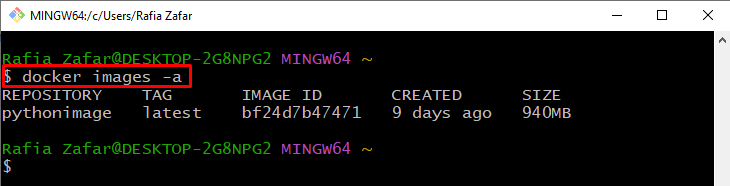
டோக்கர் கொள்கலனை எவ்வாறு அகற்றுவது?
' டோக்கர் கொள்கலன் ” பயன்பாடுகளை நிர்வகிக்கவும், உருவாக்கவும் மற்றும் வரிசைப்படுத்தவும் பயன்படுத்தப்படும் டோக்கர் தளத்தின் மற்றொரு முக்கிய பகுதியாகும். அனைத்து திட்ட சார்புகள், தொகுப்புகள் மற்றும் மூல குறியீடு ஆகியவை ஒரே டோக்கர் கொள்கலனில் உள்ளன. அவை மெய்நிகராக்க வளர்ச்சி சூழல் என குறிப்பிடப்படுகின்றன.
பயன்படுத்தப்படாத அல்லது வெளியேறிய கொள்கலன்களை அகற்ற, கொடுக்கப்பட்ட வழிமுறைகளைப் பார்க்கவும்.
படி 1: டோக்கர் கொள்கலன்களைப் பார்க்கவும்
அனைத்து டோக்கர் கொள்கலன்களையும் பட்டியலிட, ' டாக்கர் பிஎஸ் '' கட்டளையுடன் சேர்த்து பயன்படுத்தப்படுகிறது -அ 'விருப்பம்:
$ கப்பல்துறை ps -அஉதாரணமாக, ''ஐ அகற்றுவோம். பெரிய_ஏங்கல்பார்ட் ” கொள்கலன்:
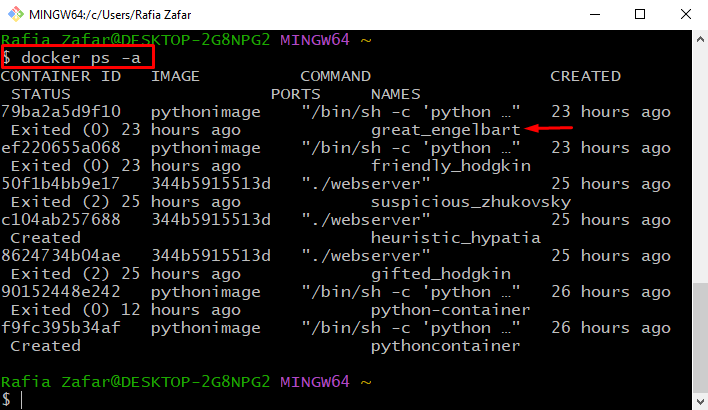
படி 2: டோக்கர் கொள்கலனை அகற்றவும்
டோக்கர் கொள்கலனை அகற்ற, ''ஐ இயக்கவும் docker rm <கொள்கலன்-பெயர்> ” கட்டளை:
$ கப்பல்துறை rm பெரிய_ஏங்கல்பார்ட் 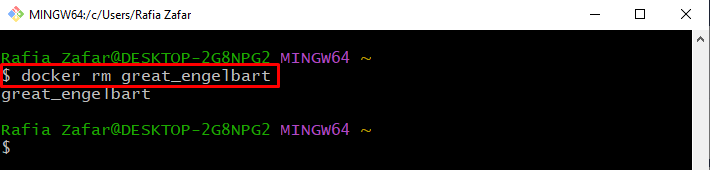
மாற்றாக, பயனர்கள் அதன் ஐடியைப் பயன்படுத்தி டோக்கர் கொள்கலனையும் அகற்றலாம்:
$ கப்பல்துறை rm 79ba2a5d9f10படி 3: டோக்கர் கொள்கலன் அகற்றப்பட்டதைச் சரிபார்க்கவும்
டோக்கர் கொள்கலன்களின் பட்டியலைப் பார்ப்பதன் மூலம் டோக்கர் கண்டெய்னர் நீக்கப்பட்டதா இல்லையா என்பதைச் சரிபார்ப்போம்:
$ கப்பல்துறை ps -அகீழே உள்ள வெளியீட்டில் இருந்து, நாங்கள் வெற்றிகரமாக அகற்றிவிட்டோம் என்பதை நீங்கள் பார்க்கலாம். பெரிய_ஏங்கல்பார்ட் டோக்கர் கொள்கலன்:
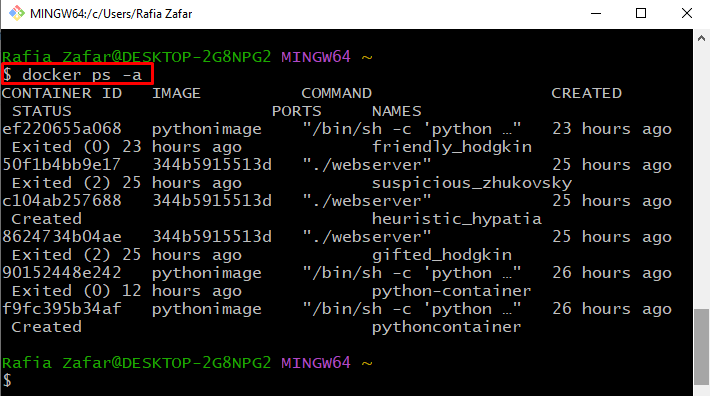
டோக்கர் வால்யூம் அகற்றுவது எப்படி?
' டோக்கர் தொகுதி ” என்பது டோக்கர் கொள்கலனின் ஒரு பகுதியாகும் மற்றும் இது டோக்கர் கொள்கலனுடன் இணைக்கப்பட்ட கோப்பு முறைமையைக் குறிக்கிறது. டோக்கர் கன்டெய்னரால் பயன்படுத்தப்படும் அல்லது உருவாக்கப்பட்ட தரவைத் தொடர அவை பயன்படுத்தப்படுகின்றன.
டோக்கர் தொகுதியை அகற்ற, வழங்கப்பட்ட வழிமுறைகளைப் பார்க்கவும்.
படி 1: டோக்கர் வால்யூம் கீழே பட்டியலிடவும்
அனைத்து டோக்கர் தொகுதிகளையும் பட்டியலிட, ' டோக்கர் தொகுதி ls ” கட்டளை பின்வருமாறு பயன்படுத்தப்படுகிறது:
$ டோக்கர் தொகுதி lsஅகற்றுவோம்' மலைப்பாம்பு படம் ”டோக்கர் தொகுதி:
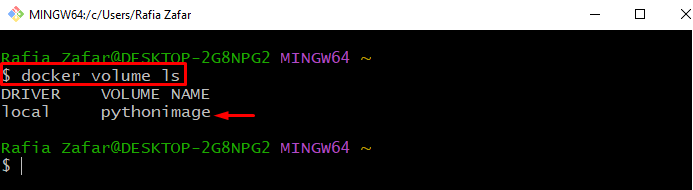
படி 2: டோக்கர் தொகுதியை அகற்று
டோக்கர் தொகுதியை அகற்ற, ''ஐ இயக்கவும் டோக்கர் தொகுதி rm
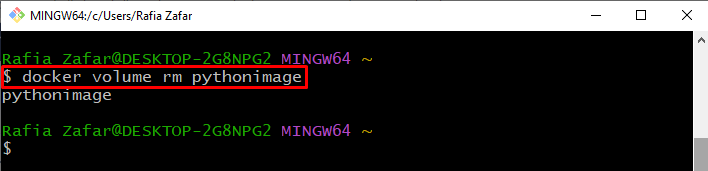
படி 3: வால்யூம் அகற்றப்பட்டதைச் சரிபார்க்கவும்
மீண்டும், தொகுதிகளின் பட்டியலைச் சரிபார்த்து, குறிப்பிட்ட தொகுதி அகற்றப்பட்டதா இல்லையா என்பதைச் சரிபார்க்கவும்:
$ டோக்கர் தொகுதி lsகீழே உள்ள வெளியீடு, நாங்கள் டோக்கர் தொகுதியை வெற்றிகரமாக அகற்றிவிட்டோம் என்பதைக் குறிக்கிறது:
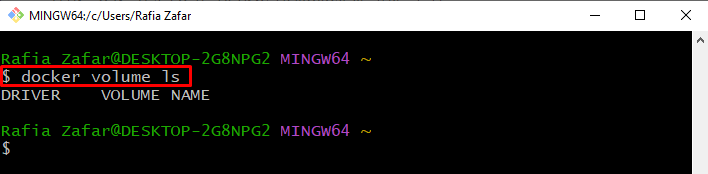
டோக்கர் சிஸ்டத்தை ப்ரூன் செய்வது எப்படி?
டோக்கர் சிஸ்டம் ப்ரூன் என்பது டோக்கர் சிஸ்டத்தை சீரமைக்கும் செயல்முறையாகும், அதாவது பயன்படுத்தப்படாத மற்றும் நிறுத்தப்பட்ட அனைத்து டோக்கர் படங்கள், கொள்கலன்கள் மற்றும் வால்யூம் ஆகியவற்றை அகற்றுவது.
டோக்கர் அமைப்பை கத்தரிக்க, குறிப்பிடப்பட்ட கட்டளையின் மூலம் செல்லவும்:
$ டாக்கர் அமைப்பு கத்தரிக்காய் 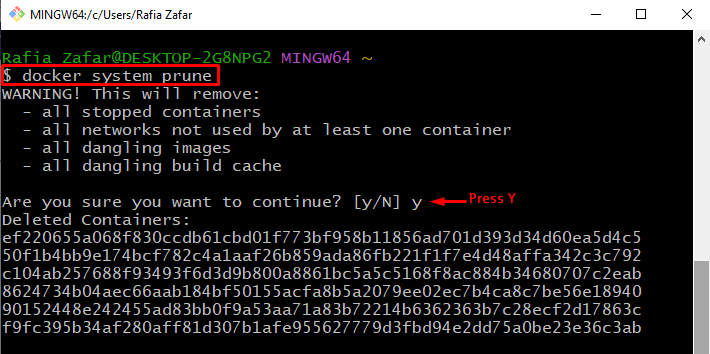
இப்போது, அனைத்து டோக்கர் கொள்கலன்களையும் பட்டியலிடுவதன் மூலம் மேலே குறிப்பிடப்பட்ட கட்டளையின் முடிவைச் சரிபார்க்கவும்:
$ கப்பல்துறை ps -அவெளியீட்டில் இருந்து, '' டோக்கர் அமைப்பு ப்ரூன் ” கட்டளை நிறுத்தப்பட்ட அனைத்து டோக்கர் கொள்கலன்களையும் நீக்குகிறது:
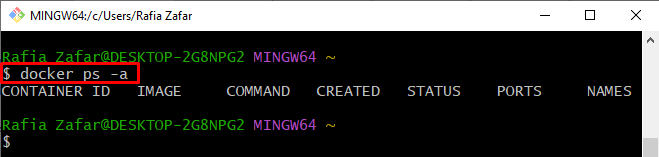
டோக்கர் படங்கள், கன்டெய்னர்கள் மற்றும் வால்யூம்களை எப்படி அகற்றுவது என்பதை விரிவாகக் கூறியுள்ளோம்.
முடிவுரை
டோக்கர் படங்களை அகற்ற, '' ஐப் பயன்படுத்தவும் docker rmi -f